인터넷 방문기록 및 캐시 삭제 방법에 대해 알아보겠습니다. 인터넷을 사용하다 보면 자연스럽게 방문기록과 캐시가 쌓이게 됩니다. 이는 사용자의 온라인 활동 내역을 보여주는 것으로, 개인정보 유출의 위험이 있습니다. 따라서 정기적으로 방문기록과 캐시를 삭제하는 것이 중요합니다. 이번 포스팅에서는 인터넷 방문기록과 캐시를 안전하게 삭제하는 방법에 대해 자세히 알아보겠습니다.

인터넷 방문기록 및 캐시 삭제 방법 – 단축키 활용
단축키를 활용하여 인터넷 방문기록을 삭제하는 방법을 알아보겠습니다.
① 먼저 인터넷 브라우저를 실행합니다.
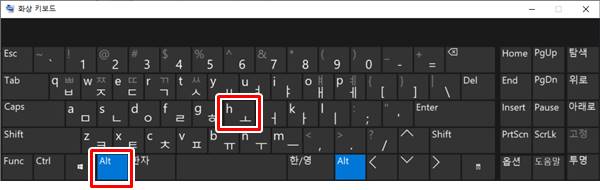
② 인터넷 브라우저 창이 열리면 단축키 ‘Ctrl + H’ 버튼을 클릭합니다.
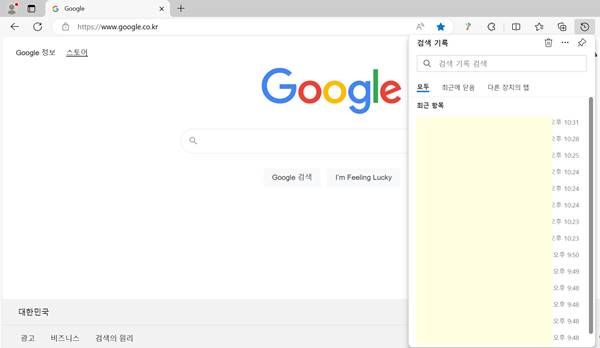
③ 방문기록탭이 열리면 삭제할 항목을 선택한 후, 우측의 ‘X’ 버튼을 클릭하면 삭제됩니다.
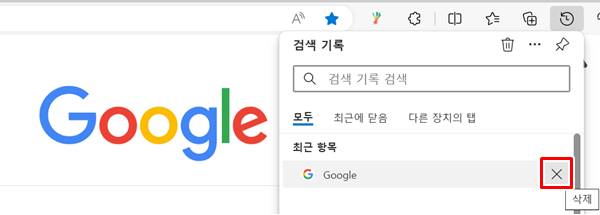
인터넷 방문기록 및 캐시 삭제 방법 – 설정 활용(엣지 브라우저)
다음은 엣지 브라우저의 설정 항목을 활용하는 방법입니다.
① 엣지 브라우저를 실행합니다.
② 브라우저 우측 상단의 점 세개항목을 클릭한 후, ‘설정’을 클릭하여 실행합니다.

③ 설정 항목에서 ‘개인 정보, 검색 및 서비스’를 선택한 후, 우측 메뉴에서 ‘검색 데이터 삭제’ 탭의 ‘검색 데이터 지금 지우기’를 선택합니다.
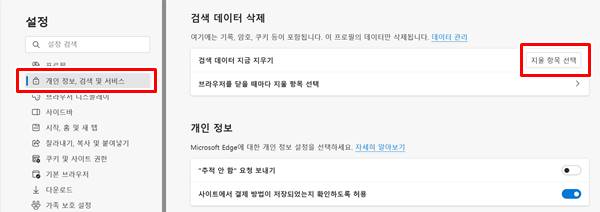
④ 창이 뜨면 ‘검색 기록’ 항목과 ‘캐시된 이미지 및 파일’을 삭제합니다. ‘검색 기록’은 인터넷 사이트 방문한 기록이며, ‘캐시된 이미지 및 파일’은 캐시항목입니다. 모두 삭제합니다.
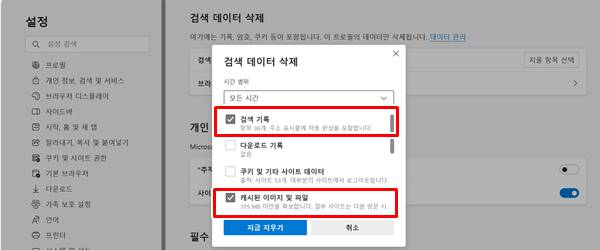
인터넷 방문기록 및 캐시 삭제 방법 – 설정 활용(크롬 브라우저)
다음은 크롬 브라우저의 설정 항목을 활용하는 방법입니다.
① 크롬 브라우저를 실행합니다.
② 브라우저 우측 상단의 점 세개항목을 클릭한 후, ‘설정’을 클릭하여 실행합니다.
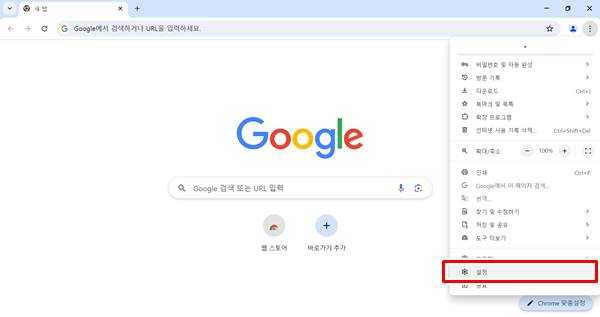
③ 설정 항목에서 ‘개인 정보 보호 및 보안’을 선택한 후, 우측 메뉴에서 ‘인터넷 사용 기록 삭제’ 탭을 선택합니다.
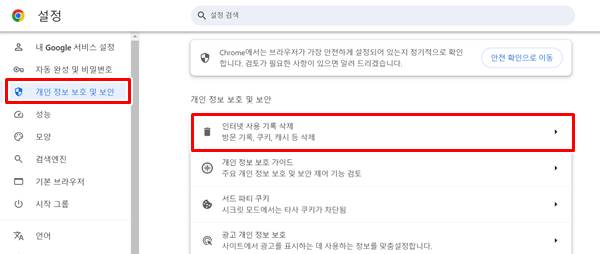
④ 창이 뜨면 ‘인터넷 사용 기록’ 항목과 ‘캐시된 이미지 및 파일’을 삭제합니다. ‘인터넷 사용 기록’은 인터넷 사이트 방문한 기록이며, ‘캐시된 이미지 및 파일’은 캐시항목입니다. 모두 삭제합니다.
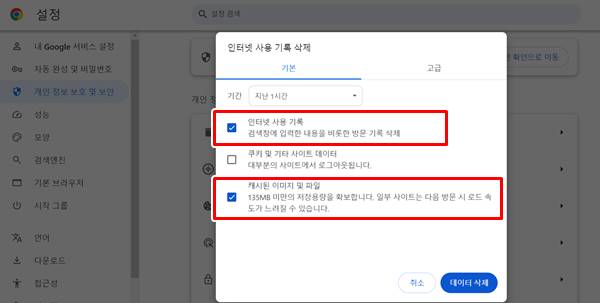
⑤ 여기에서 ‘쿠키 및 기타 사이트 데이터’를 삭제하지 않기를 추천 드립니다. 만약 삭제할 경우에는 현재 로그인 된 대부분의 사이트가 로그아웃이 되므로, 혹시 많은 사이트에 로그인이 되어 있는 상황이라면 다시 로그인을 해야하므로 주의하는 것이 좋습니다.
▼함께 보면 좋은 글▼
| ▶ 로그인 로그아웃 윈도우 사용기록 확인 방법 |
| ▶ 윈도우 엣지 브라우저 다크모드 설정 방법 |
| ▶ 엣지, 크롬 팝업 차단 해제 방법. 쉽게 팝업 기능 설정하기 |
| ▶ 윈도우 마우스 설정 변경 방법(감도, 휠 스크롤 양 조절) |
| ▶ Excel 엑셀 중복값 제거 방법. 쉽게 중복값을 제거해보자 |
▼참고 사이트▼
| ▶ 마이크로소프트 윈도우 홈페이지 |